Las 7 mejores formas increíbles de convertir HEIC a JPG en segundos
Si está utilizando iOS 14 o iOS 13.7, entonces debe estar familiarizado con HEIC. HEIC es un formato de contenedor de imágenes, desarrollado por MPEG y adoptado por Apple en iOS 14. Se espera que reemplace el formato JPEG a largo plazo. Pero debido a su falta de compatibilidad, actualmente no es posible abrir fotos HEIC en una PC con Windows. Por lo tanto, muchos usuarios de iPhone buscan diferentes formas de convertir HEIC a un formato de archivo compatible, como el formato JPG.
Lo bueno es que hay diferentes formas de convertir HEIC en JPG. Puede realizar ciertos cambios en la configuración de su iPhone para guardar las nuevas fotos en formato JPG directamente. Además, hay muchas herramientas en línea que pueden convertir HEIC a JPG sin costo alguno. Más convenientemente, puede usar DrFoneTool para transferir las fotos HEIC a Mac/PC directamente, y ayudará a convertir HEIC a JPG durante el proceso de transferencia. Aquí hay 7 formas de convertir fotos HEIC a formato JPG.
Parte 1. ¿Cómo convertir HEIC a JPG en Windows/Mac?
Si desea transferir fotos HEIC desde su iPhone a una PC con Windows o Mac, simplemente dé DrFoneTool – Administrador de teléfono (iOS) un intento. Este administrador de archivos de iPhone viene con toneladas de funciones avanzadas y sin duda hará que su experiencia con el teléfono inteligente sea mucho mejor. Puede usarlo fácilmente para transferir sus datos entre el iPhone y la computadora. Además de eso, puede reconstruir la biblioteca de iTunes e incluso transferir datos a otro dispositivo directamente. Admite todos los tipos de datos principales, como fotos, videos, música, contactos, mensajes, etc. La interfaz también proporciona una explorador de archivos para que pueda tomar el control total de su dispositivo.
Una de las mejores cosas de DrFoneTool – Phone Manager (iOS) es que puede convertir automáticamente fotos HEIC en formato JPG. Por lo tanto, puede transferir y convertir fácilmente HEIC a JPG en Windows 11, 10, 8, 7, etc.

DrFoneTool – Administrador de teléfono (iOS)
Transfiera fotos de iPhone a la computadora y convierta HEIC a formato JPG.
- Transfiera, administre, exporte/importe su música, fotos, videos, contactos, SMS, aplicaciones, etc.
- Haga una copia de seguridad de su música, fotos, videos, contactos, SMS, aplicaciones, etc. en la computadora y restáurelos fácilmente.
- Transfiere música, fotos, videos, contactos, mensajes, etc. de un teléfono inteligente a otro.
- Transfiere archivos multimedia entre dispositivos iOS e iTunes.
- Totalmente compatible con iOS 7, iOS 8, iOS 9, iOS 10, iOS 11, iOS 12, iOS 13, iOS 14, iOS 15 y iPod.
¿Cómo convertir HEIC a JPG en Windows PC/Mac?
Paso 1. En primer lugar, descargue DrFoneTool – Phone Manager (iOS) en su Mac o PC con Windows. Siempre que desee convertir HEIC a JPG, inicie el kit de herramientas y seleccione el módulo ‘Administrador de teléfono’.

Paso 2. Conecta tu iPhone al sistema mediante un cable lightning y deja que lo detecte automáticamente.
Paso 3. En poco tiempo, la aplicación proporcionará una vista previa del dispositivo con algunas características adicionales. En lugar de elegir cualquier acceso directo desde la pantalla de inicio, vaya a la pestaña ‘Fotos’.

Paso 4. Aquí puede ver todas las fotos almacenadas en su iPhone. Para su comodidad, los datos se segregarían en diferentes categorías. Puede cambiar entre diferentes álbumes desde el panel izquierdo.
Paso 4. Simplemente seleccione las fotos que desea mover. Si lo desea, también puede seleccionar un álbum completo.
Paso 5. Después de seleccionar las fotos, vaya al ícono de exportar en la barra de herramientas y elija exportar estas fotos a la PC (o Mac).

Paso 6. Aparecerá una ventana emergente desde donde puede seleccionar la ubicación donde desea exportar las fotos seleccionadas.
Espere un momento ya que sus fotos se transferirán a la ubicación específica. Sin ninguna pérdida en la calidad de sus fotos, también se convertirán automáticamente al formato JPG. De esta manera, puede mover fácilmente sus fotos del iPhone a la computadora sin preocuparse por ningún problema de compatibilidad.
Parte 2. 3 formas de convertir HEIC a JPG en iPhone
Al usar DrFoneTool – Phone Manager (iOS), puede convertir automáticamente fotos HEIC a JPG. Sin embargo, hay algunas otras soluciones que puede explorar más a fondo. Si no desea utilizar ninguna herramienta de terceros, siga estas técnicas para convertir HEIC a JPG en iPhone.
2.1 Desactive la función de alta eficiencia en el iPhone
De forma predeterminada, los dispositivos que se ejecutan en iOS 14 capturan fotos con alta eficiencia. Dado que HEIC es un formato de imagen de alta eficiencia, todas las fotos tomadas en este modo se almacenarán en el mismo formato. Por lo tanto, la forma más rápida de convertir HEIC a JPG en iPhone es simplemente desactivar la función.
Paso 1. Desbloquee su dispositivo y vaya a su Configuración > Cámara.
Paso 2. Visita la opción “Formatos”.
Paso 3. Seleccione la opción ‘Más compatible’ en lugar de ‘Alta eficiencia’.

Regrese y tome algunas fotos para verificar si las fotos están almacenadas en formato HEIC o JPG. Si bien no puede convertir las fotos HEIC existentes a JPG, sin duda le permitirá hacer clic en fotos de noticias en un formato compatible (JPG).
2.2 Cambiar automáticamente HEIC a JPG en iPhone
Dado que HEIC es comparativamente un formato de imagen más nuevo, incluso Apple es consciente de sus limitaciones. Para facilitar a sus usuarios el acceso a sus fotos en otros dispositivos, también nos permite realizar una conversión HEIC automática. Para convertir HEIC a JPG en iPhone, simplemente siga estos pasos:
Paso 1. Desbloquee su dispositivo y vaya a Configuración > Cámara > Formatos.
Paso 2. En la sección ‘Transferir a Mac o PC’, obtendrá una opción para cambiar el formato del archivo.
Paso 3. En lugar de ‘Conservar originales’, asegúrese de haber seleccionado ‘Automático’.

Una vez que el modo ‘Automático’ esté habilitado, su dispositivo convertirá automáticamente las fotos de HEIC a un formato compatible (JPG) mientras las transfiere a una Mac o PC.
2.3 Enviar por correo electrónico las fotos HEIC
Si solo desea transferir un puñado de fotos, también puede enviarlas por correo electrónico. De esta manera, las fotos enviadas por correo electrónico se convertirán a formato JPG.
Paso 1. Para convertir fotos HEIC, simplemente inicie la aplicación Fotos en su dispositivo.
Paso 2. Seleccione las fotos HEIC que desea convertir y toque el botón Compartir.
Paso 3. Se le proporcionarán diferentes formas de compartir estas fotos. Toca la opción Correo electrónico.
Paso 4. Como se iniciaría la aplicación de correo electrónico predeterminada, las fotos seleccionadas se adjuntarán automáticamente.
Paso 5. Proporcione su propia identificación de correo electrónico y envíe el correo.

Si bien esta opción puede parecer conveniente, tiene un escollo. No puede convertir fotos HEIC a JPG en un lote. Además, la mayoría de los servicios de correo electrónico tienen un límite superior (de 20 o 25 MB) por correo. Por lo tanto, solo puede convertir algunas fotos de esta manera. Todo esto no lo convierte en una solución a largo plazo.
Parte3. Los 3 mejores convertidores HEIC para convertir HEIC a JPG en línea
Enfrentarse a un problema de compatibilidad con las fotos HEIC es bastante común. Para facilitar las cosas a los usuarios de iPhone, hay muchas herramientas en línea disponibles que pueden convertir HEIC a un formato compatible. Simplemente puede visitar estos sitios web en su computadora o cualquier dispositivo inteligente para convertir fotos HEIC. Por lo tanto, estas herramientas en línea también se pueden usar para aprender a convertir HEIC a JPG en Android.
3.1 Mejor convertidor de HEIC a JPG – HEIC a JPG
Como sugiere el nombre, la herramienta convierte HEIC a JPG en línea. Puede arrastrar las fotos HEIC y descargar las fotos JPG convertidas sin ningún problema.
Sitio web: https://heictojpg.com/
- Admite la conversión de hasta 50 fotos a la vez
- Función de arrastrar y soltar disponible
- Ligero y fácil de usar
- Conversión de datos con pérdida
- Disponible de forma gratuita
3.2 Convertidor HEIC gratuito de Apowersoft
Este convertidor HEIC en línea gratuito está desarrollado por Apowersoft. Si bien también admite una conversión con pérdida, la calidad de las imágenes se mantiene lo más cerca posible del original.
Sitio web: https://www.apowersoft.com/heic-to-jpg
- Gratis y fácil de usar
- Funciona en todos los navegadores web y dispositivos inteligentes
- Puede convertir archivos .heic y .heif a formatos jpg, .jpeg, .jpe, .jif, .jfif y .jfi
- Mantiene los datos Exif intactos durante la transferencia
- Los usuarios pueden seleccionar la calidad de salida de las imágenes.
3.3 Convertidor HEIC a JPG en línea
Si está buscando un convertidor en línea HEIC a JPG gratuito, fácil de usar y efectivo, simplemente puede probar esta opción también.
Sitio web: https://www.iotransfer.net/heic-to-jpg.php
- Es una herramienta en línea disponible gratuitamente.
- Puede convertir hasta 50 fotos a la vez
- Mantiene la alta calidad de las imágenes en gran medida.
Parte 4. ¿Por qué Apple adoptó HEIC?
HEIC es una extensión de archivo (nombre de contenedor de imagen) que se asigna a archivos de imagen de alta eficiencia (HEIF). Originalmente fue desarrollado por MPEG (Moving Pictures Expert Group) para reemplazar el antiguo formato JPG. El formato JPG fue desarrollado por JPEG (Joint Photographic Experts Group) en 1991. Si bien era efectivo en ese momento, había una necesidad evidente de cambio. Para permitir a los usuarios guardar archivos de alta calidad en menos espacio, Apple introdujo el formato HEIC en iOS 14.
Una de sus principales ventajas es que HEIC admite la codificación de datos de imágenes sin pérdidas. Nos permite guardar fotos en alta calidad ocupando casi un 50% menos de espacio en comparación con JPG. Por lo tanto, los usuarios simplemente pueden almacenar más fotos en su dispositivo. Además, es compatible con el formato de medios de base ISO y se puede incluir en flujos de medios.

Debido a su alta eficiencia sobre el formato JPG, Apple decidió incluirlo en iOS 14. Sin embargo, también brindó a los usuarios una solución factible para convertir fotos HEIC a JPG.
Parte 5. Consejos para administrar fotos HEIC en Dropbox
Dropbox es un popular servicio para compartir en la nube que también puede ayudarlo a administrar sus fotos HEIC. Dado que admite el formato HEIC, puede seguir estos consejos rápidos para comenzar a administrar fotos HEIC en Dropbox.
5.1 Subir fotos HEIC a Dropbox
Dropbox se puede utilizar para hacer una copia de seguridad de sus fotos. Para subir tus fotos HEIC a Dropbox, sigue estos pasos:
Paso 1. Abra la aplicación y toque el icono ‘+’.
Paso 2. Navegador y seleccione las fotos que desea guardar.
Paso 3. Una vez que elija cargar las fotos, se le preguntará cómo desea guardar estos archivos. En ‘Guardar fotos HEIC como’, puede seleccionar cualquier formato de archivo (como HEIC o JPG).
Paso 4. Toque en ‘Cargar’ para iniciar el proceso.
5.2 Descargar fotos HEIC
Dado que puede acceder a Dropbox en su computadora o en cualquier otro dispositivo, también puede descargar fácilmente sus archivos. Todo lo que necesita hacer es ir a la ubicación guardada y seleccionar las fotos (o álbumes). Simplemente haga clic en el botón ‘Descargar’ para iniciar el proceso de descarga.
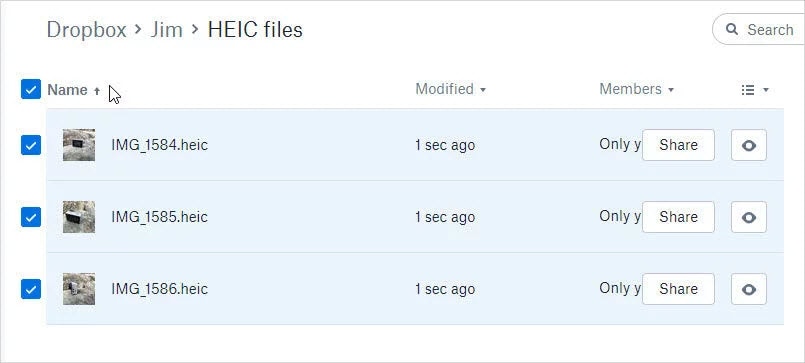
5.3 Compartir fotos HEIC
Con Dropbox, también puede compartir sus fotos HEIC con otros. Simplemente abra el álbum donde se almacenan las fotos HEIC. Seleccione las fotos y haga clic en el botón ‘Compartir’. Después de eso, puede seleccionar cómo desea compartir las fotos.
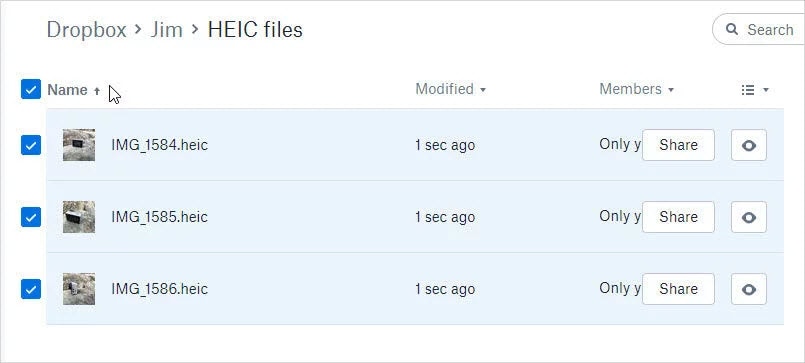
Conclusión
Ahora que sabe cómo convertir HEIC a JPG, puede fácilmente mueve tus fotos desde tu iPhone a tu computadora o cualquier otro dispositivo. De todas las soluciones, recomendaría usar DrFoneTool – Phone Manager (iOS) para realizar un convertidor automático de HEIC a JPG. Además de convertir las fotos HEIC a JPG automáticamente, también te permitirá administrar tu dispositivo. Un administrador de iPhone completo, la herramienta viene con toneladas de funciones avanzadas que seguramente le resultarán útiles.
últimos artículos

